Win11 系统 WiFi 图标消失?完美解决攻略在此!
在使用 Win11 系统的过程中,您可能会遇到右下角 WiFi 图标不见的情况,别担心,这并非无法解决的难题,就让我为您详细介绍如何让消失的 WiFi 图标重新显示。
Win11 系统的设置较为独特,导致 WiFi 图标消失的原因可能多种多样,其中常见的原因包括系统错误、驱动问题或者相关设置被更改。
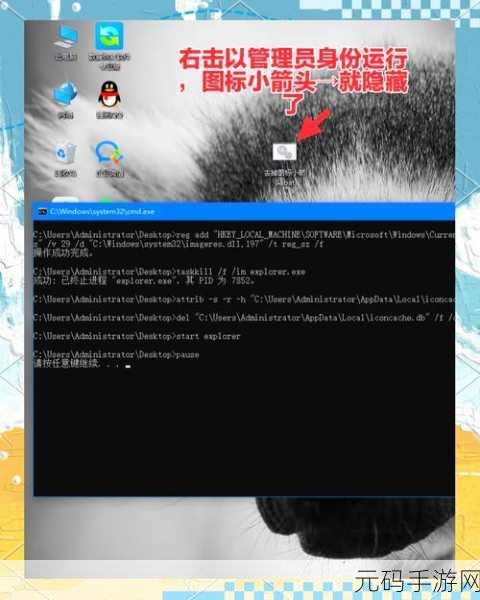
要解决这个问题,第一步是检查网络设置,打开“设置”选项,点击“网络和 Internet”,在右侧页面中查看“WLAN”选项是否处于开启状态,如果未开启,点击开启即可。
第二步,查看设备管理器中的网络适配器,按下“Win + X”组合键,选择“设备管理器”,在其中找到“网络适配器”,查看无线网卡驱动是否正常,如有异常,可尝试更新驱动程序。

第三步,检查系统服务,按下“Win + R”组合键,输入“services.msc”打开服务窗口,找到“WLAN AutoConfig”服务,确保其处于“正在运行”和“自动启动”状态。
第四步,进行系统更新,有时,系统的一些小漏洞可能导致 WiFi 图标消失,通过系统更新或许能修复这些问题。
经过以上几个步骤的操作,通常情况下,Win11 右下角消失的 WiFi 图标就能重新显示出来,希望这篇攻略能够帮助您顺利解决问题,让您的网络连接更加顺畅。
文章参考来源:个人经验总结及相关技术资料。









